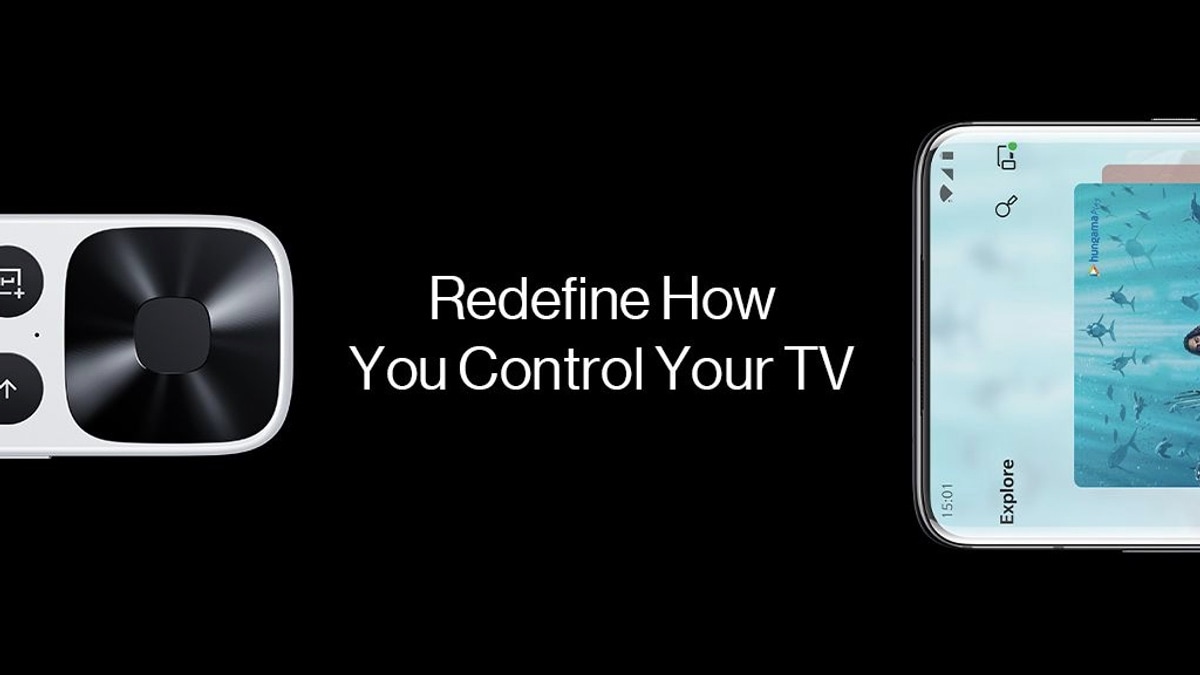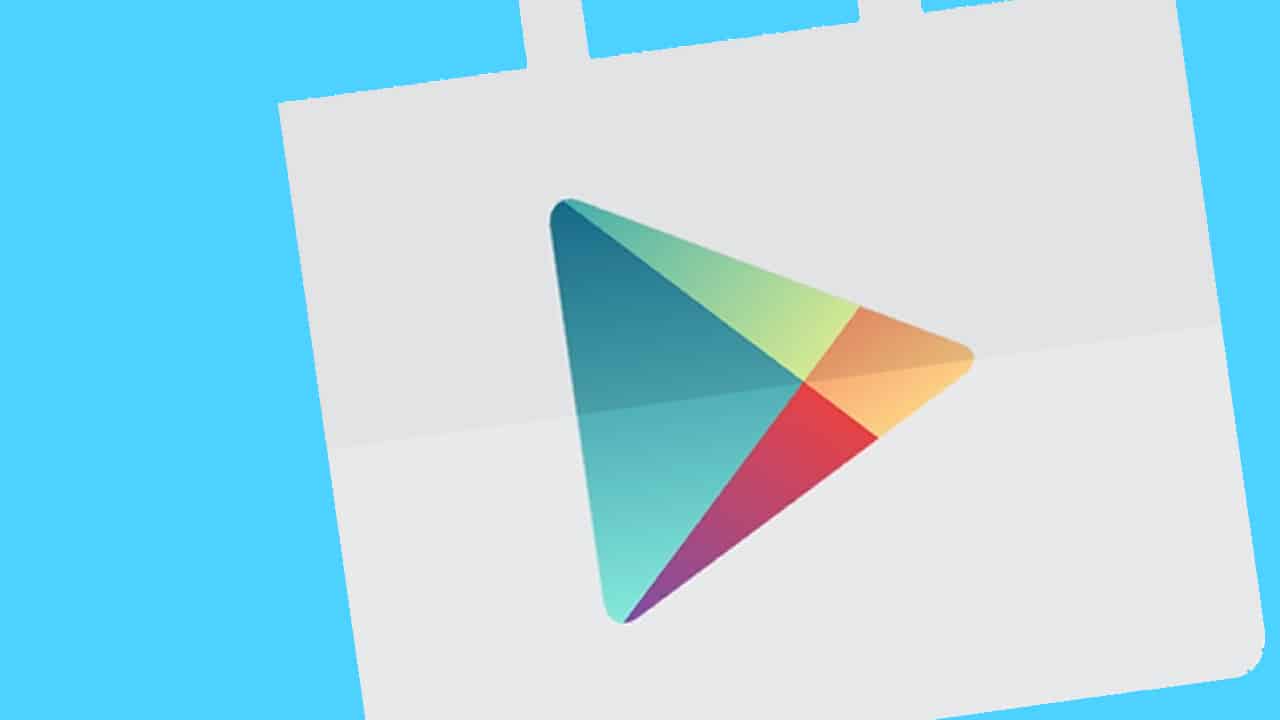Cara menggunakan pemeriksa ejaan dan koreksi otomatis pada Halaman di Mac

Saat Anda mengompilasi dokumen di Halaman di Mac, ejaan dan tata bahasa penting, terutama untuk dokumen bisnis atau sekolah. Mengetahui cara menggunakan ejaan dan tata bahasa bersamaan dengan koreksi otomatis dapat menyelamatkan Anda dari kesalahan sederhana yang dapat membuat dokumen Anda terlihat tidak profesional atau lebih buruk.
Jika Anda belum meluangkan waktu untuk meninjau alat ini, tutorial ini cocok untuk Anda. Kami menunjukkan kepada Anda cara menggunakan pemeriksaan ejaan dan tata bahasa dan koreksi otomatis pada halaman Mac Anda.
Ejaan dan tata bahasa di halaman
Meskipun Anda dapat meminta halaman memeriksa ejaan saat Anda mengetik, Anda juga dapat membaca dokumen dengan ejaan dan tata bahasa mereka sendiri. Ini memungkinkan Anda untuk melihat kesalahan, menambahkan kata-kata ke daftar kata-kata yang diabaikan yang dapat muncul sebagai salah eja, dan mengabaikan hal-hal jika Anda mau.
Pintasan keyboard untuk pengejaan dan tata bahasa
Cara cepat untuk membuka dan memeriksa dokumen Anda apakah ada kesalahan pengejaan dan tata bahasa menggunakan pintasan keyboard.
Dengan halaman dokumen Anda terbuka, simpanlah Perintah dan tekan tombol Usus besar (;) kunci. Ini akan menyoroti kesalahan pertama. Jika Anda terus bertahan Perintah setiap kali Anda menekan tombol Usus besar kunci akan menuju ke kesalahan berikutnya.
- Untuk memperbaiki kesalahan yang Anda lihat, klik kanan atau pegang itu Kontrol dan klik. Kemudian pilih perbaikan dari menu konteks.
- Untuk mengabaikannya selama sisa dokumen, pilih Abaikan ejaan.
- Untuk menambahkan kata ke daftar kata yang Anda abaikan, pilih Belajar mengeja.
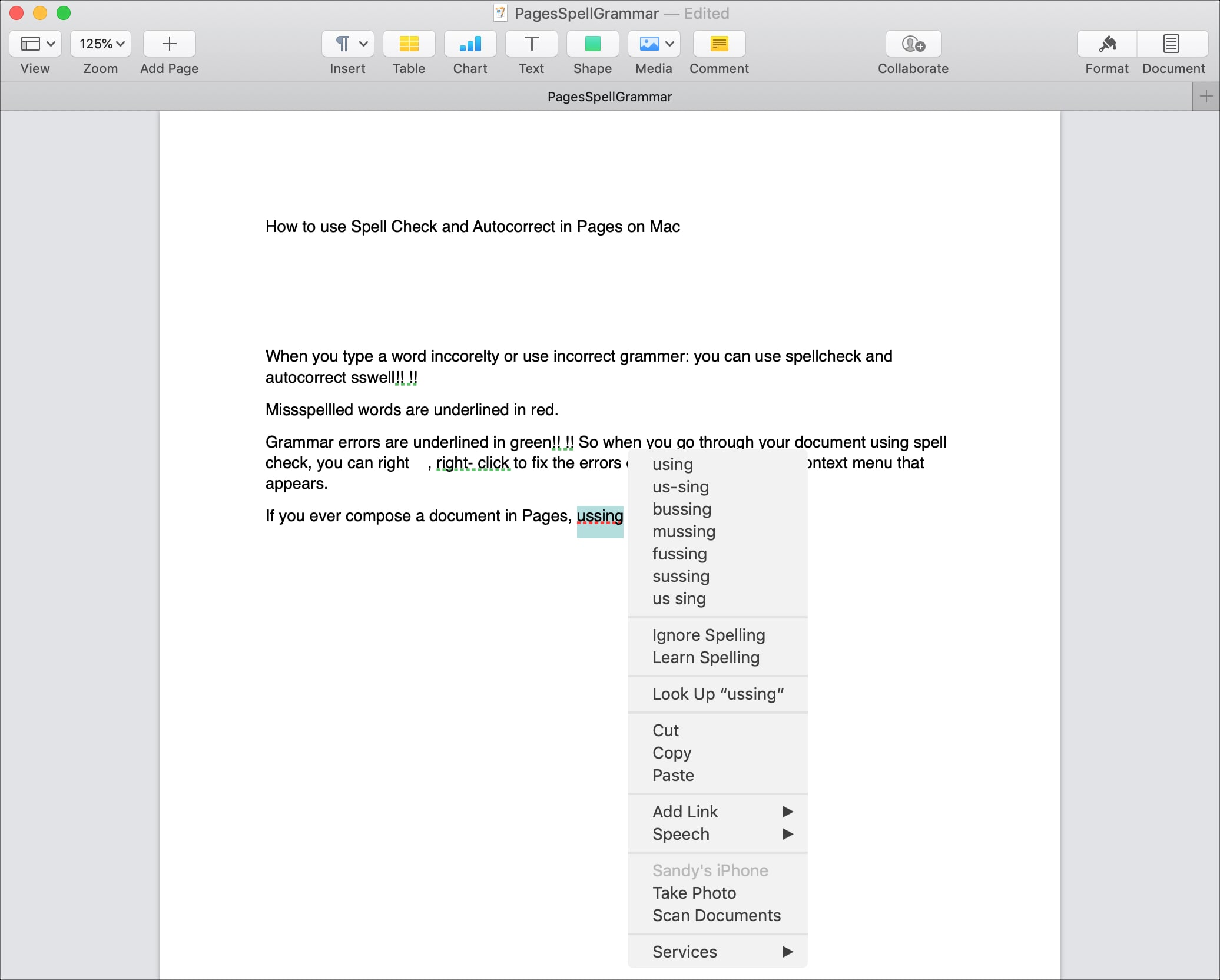
Menu panel aksi untuk pengejaan dan tata bahasa
Anda dapat menggunakan tindakan di bilah menu dengan halaman terbuka untuk pemeriksaan ejaan dan tata bahasa juga.
1) Klik pada Edit > Ejaan dan Tata Bahasa > Tata Bahasa Pemeriksa Ejaan.
2) Kemudian klik Edit > Ejaan dan Tata Bahasa > Periksa dokumen sekarang.
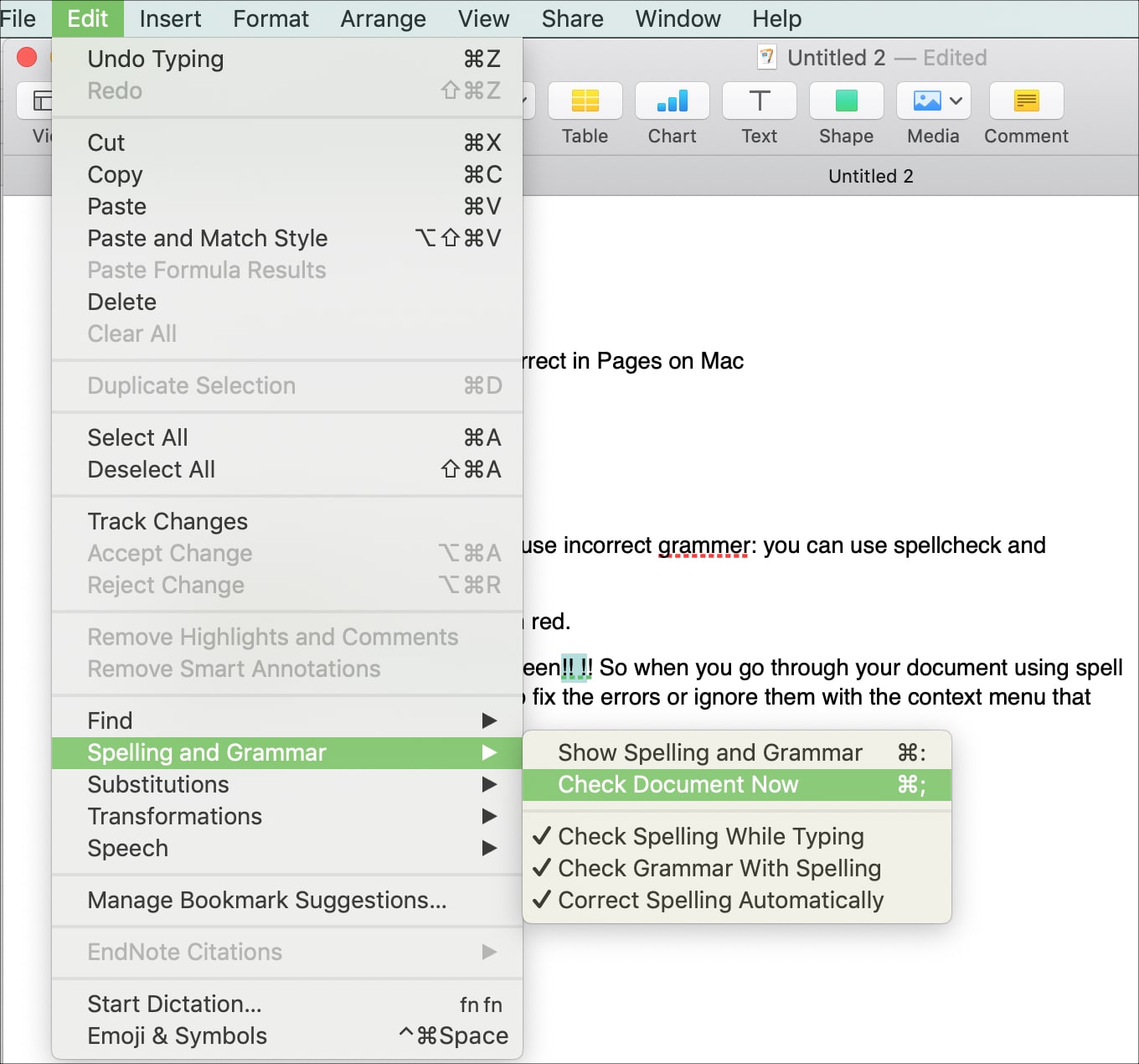
3) Anda akan melihat kesalahan yang disorot pertama dan dapat Anda gunakan Perintah + Usus besar pintasan keyboard yang dijelaskan di atas untuk menyoroti kesalahan berikut.
Jendela periksa ejaan dan tata bahasa
Untuk mempermudah, Anda bisa membuka jendela periksa Ejaan dan Tata Bahasa. Klik pada Edit > Ejaan dan Tata Bahasa > Tampilkan tata bahasa dengan ejaan. Saat jendela muncul, Anda dapat mengabaikan kesalahan dalam menggunakan dokumen Temukan selanjutnya tombol
Jika koreksi dikenali, Anda akan melihatnya di kotak di bawah ini.
- Untuk menerapkannya, klik Ubah.
- Untuk mengabaikannya untuk sisa dokumen, klik Mengabaikan.
- Untuk menambahkannya ke daftar kata yang diabaikan, klik Belajar.
Dan jika Anda hanya ingin memeriksa ejaan di munculan, hapus centang kotak di sudut kanan bawah Periksa tata bahasa.

Peningkatan halaman otomatis
Jika Anda memilih untuk terus menggunakan koreksi otomatis pada halaman dan tidak memeriksa ejaan Anda, ini sederhana.
Aktifkan dan sesuaikan pengaturan koreksi otomatis
Untuk mengaktifkan koreksi otomatis, lakukan hal berikut.
1) Buka halaman dan dari bilah menu klik Halaman itu > Preferensi.
2) Pilih menu Koreksi otomatis tab
3) Centang kotak di bagian atas Ejaan yang benar secara otomatis.
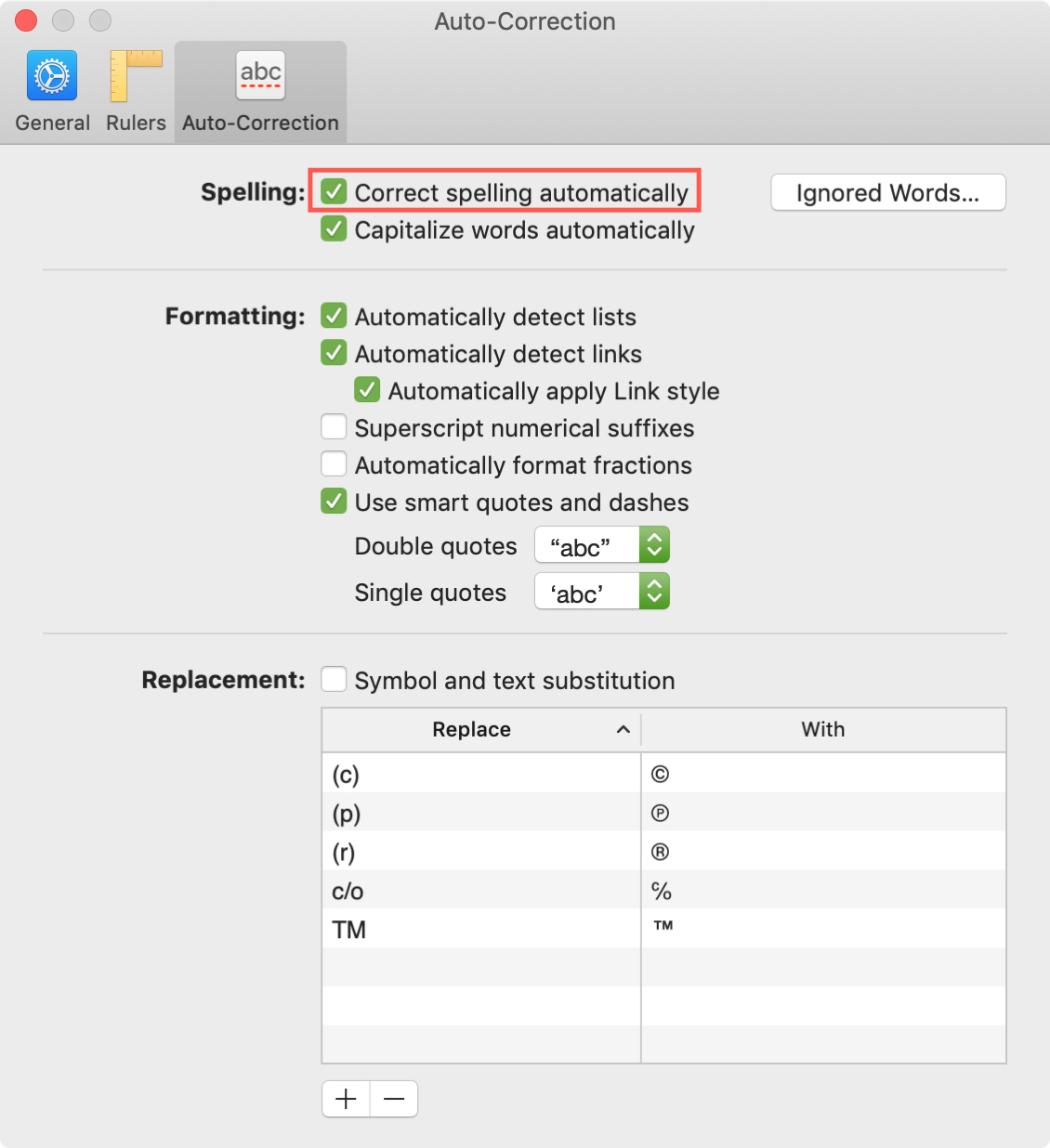
Untuk menyesuaikan pengaturan, simpan Preferensi jendela terbuka ke jendela Koreksi otomatis Tab Anda kemudian dapat mengaktifkan atau menonaktifkan pengaturan untuk secara otomatis menggunakan huruf besar kata-kata, mendeteksi daftar dan tautan, menggunakan kutipan cerdas dan tanda hubung, dan mengganti teks dengan simbol.
Cukup centang atau hapus centang opsi ini dan kemudian tutup jendela setelah Anda selesai.
Gunakan koreksi otomatis pada halaman
Dengan koreksi otomatis dihidupkan, kata-kata yang salah eja akan digarisbawahi dalam warna merah dan kata-kata dengan saran untuk Anda akan digarisbawahi dengan warna biru.
- Untuk menerapkan perubahan saat hanya ada satu saran, silakan terus mengetik dan kata akan dikoreksi secara otomatis.
- Untuk menerapkan perubahan ketika ada lebih dari satu, cukup pilih salah satu opsi yang ditampilkan.
- Untuk membuang saran, tekan Lari kuncinya
- Untuk membatalkan koreksi otomatis, arahkan kursor ke kata dan klik kanan atau tahan tombol Kontrol dan klik dan pilih ejaan aslinya dari menu konteks.
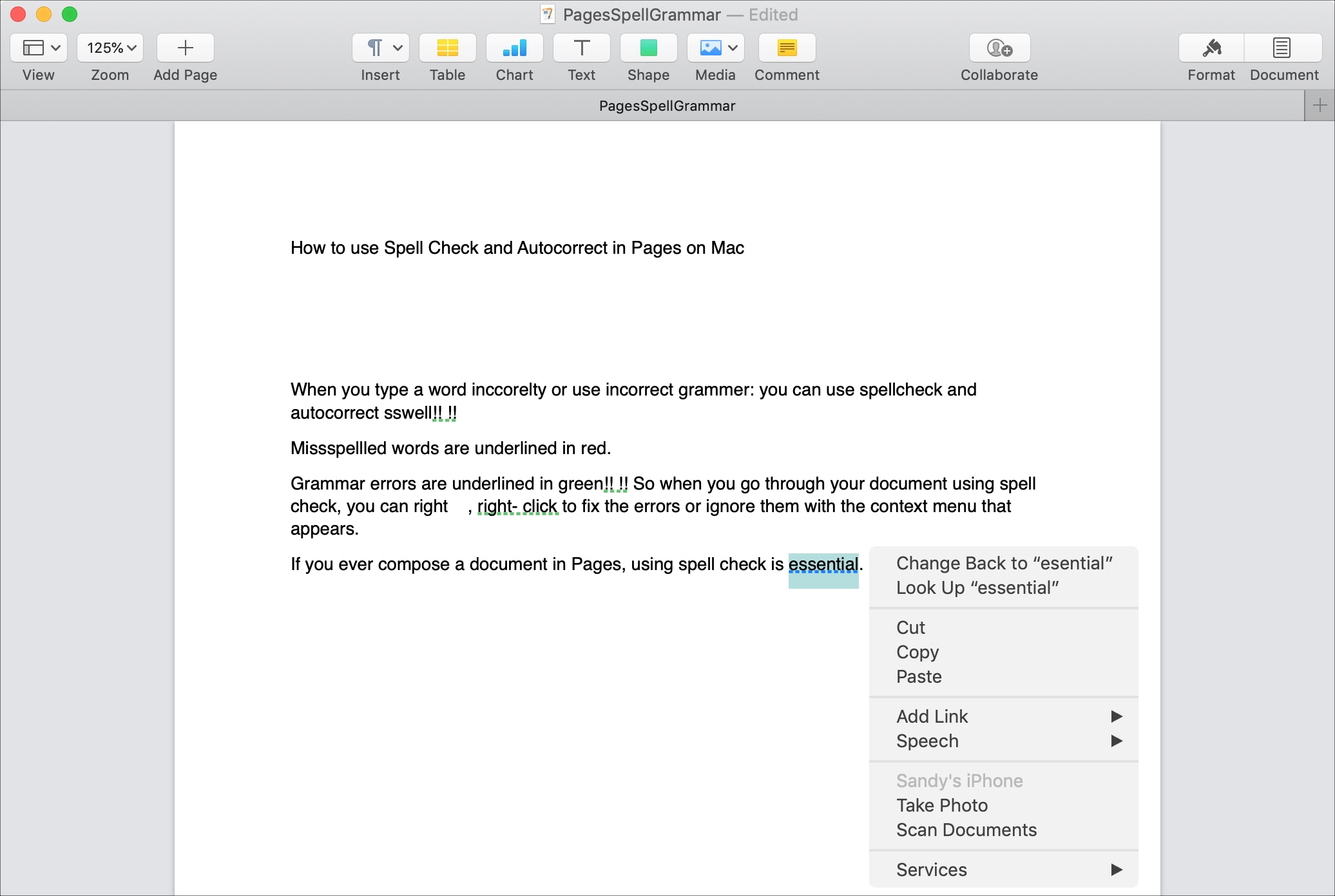
Lihat daftar kata-kata yang Anda abaikan
Jika Anda berpikir Anda mungkin mengabaikan kata secara tidak sengaja atau ingin menambahkan kata yang sering salah eja dalam daftar, klik Halaman itu > Preferensi dan pergi ke Koreksi otomatis tab sekali lagi. Klik tautannya Kata-kata diabaikan tombol
Di sini Anda akan melihat daftar kata-kata yang Anda abaikan dalam dokumen apa pun pada halaman. Untuk menghapus satu, pilih dan klik tanda minus dan untuk menambahkannya klik tanda plus. Klik pada baiklah setelah selesai dan tutup jendela.
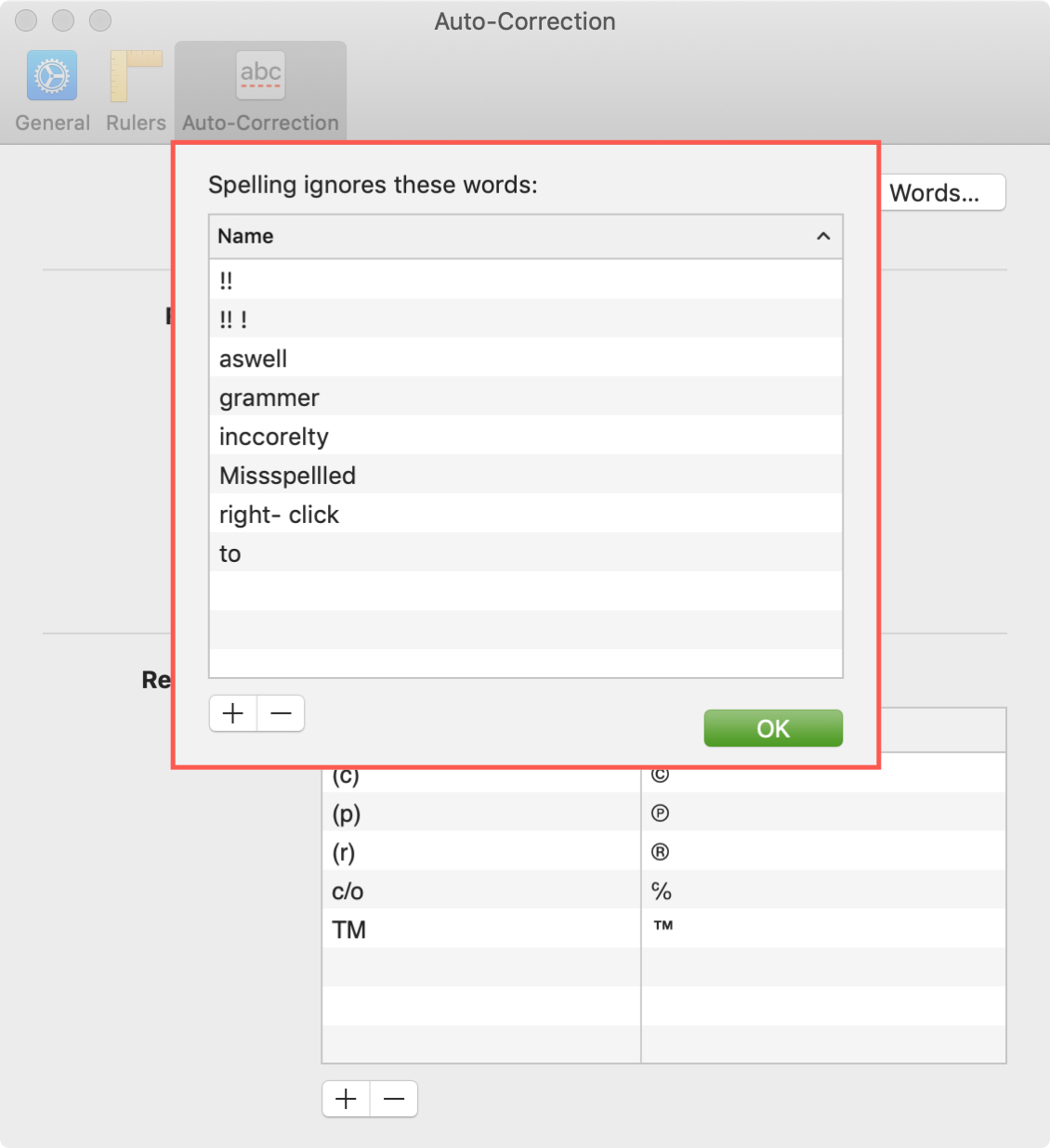
Bungkus itu
Jika Anda menggunakan Halaman pada Mac Anda untuk semua kreasi dokumen Anda, baik itu untuk dokumen kantor atau pribadi, sangat penting untuk mengetahui cara menggunakan tata bahasa dan pemeriksaan ejaan bersamaan dengan koreksi otomatis.
Apakah Anda memiliki saran untuk pengguna lain dari halaman yang ingin Anda bagikan? Jika demikian, jangan ragu untuk berkomentar di bawah atau ping kami Twitter!